Manual de utilizare a software-ului LED Cross(bazat pe C-Power)
A. Rulați și configurați software-ul
1. rulați software-ul
1.1.1 Configurarea ecranului LED încrucișat (definirea ecranului LED)
B.C - Setarea parametrilor de alimentare
1. accesați interfața de setare a parametrilor instrumentului LED
2. Cablare încrucișată cu LED-uri
C. Editarea și gestionarea programului
1. aflați despre interfața software-ului
2. creați și editați programe
A. Rulați și configurați software-ul
1. Rulați software-ul
Rulați „Start” – „Toate programele” – „Led Cross V1.01” – „Led Cross V1.01”; sau faceți dublu clic direct pe pictograma comenzii rapide „Led Cross” de pe desktop.
Interfața de LEDNumai cruce acceptă limba engleză deocamdată.
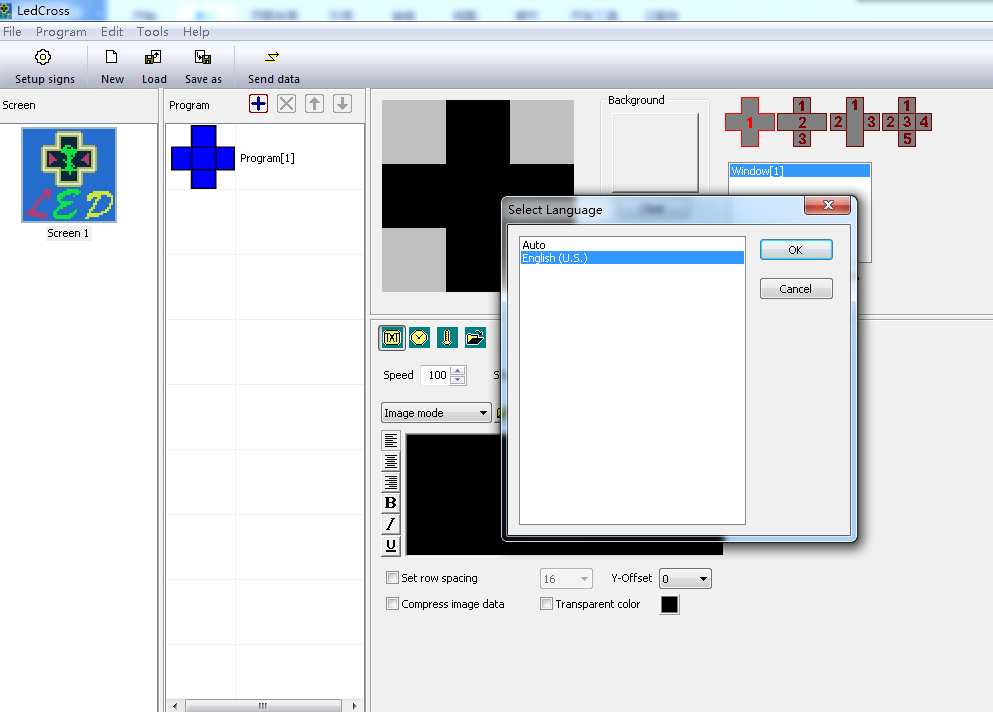
„Semne de configurare” (definiți ecranul LED)
(căutare controlere; setare parametri ecran)
Setarea software-ului este de a efectua „Definirea ecranului LED”.
Scop: la prima rulare a software-ului, definirea ecranului LED este primul pas, care are ca scop stabilirea programului și setarea modului de comunicare. După aceea, software-ul LedCross este combinat cu hardware-ul ecranului LED prin intermediul programului.
Metodăs și pași:
- Faceți clic pe „configurare semne” sau „Fișier” – „configurare semne” și introduceți „Ecran LED” (definiți ecranul LED), așa cum se arată în figura 2.
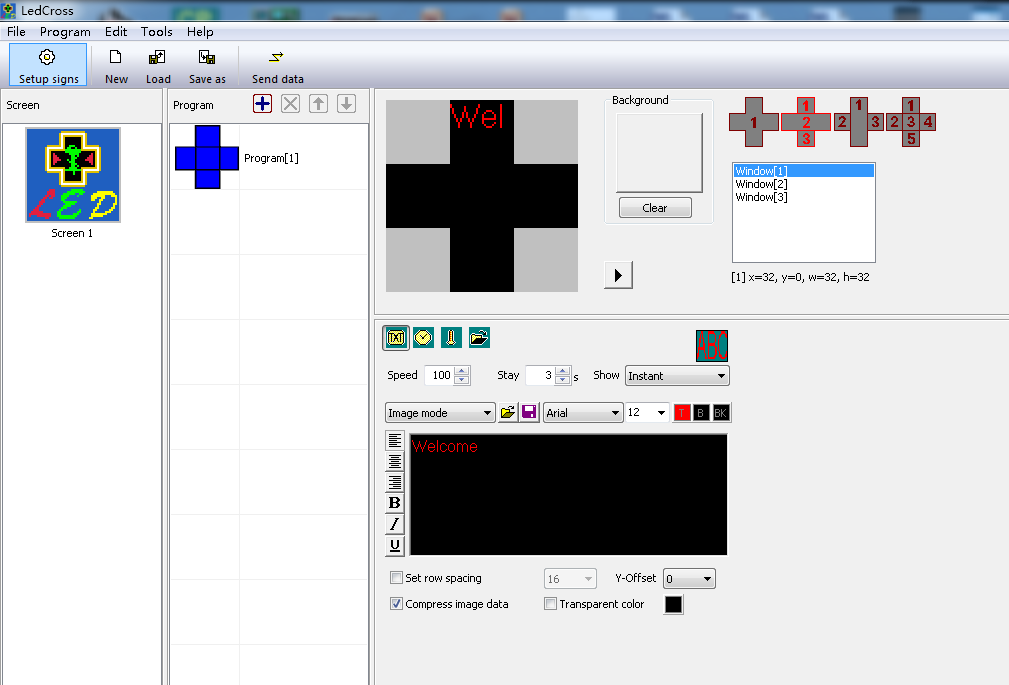
- În caseta de dialog cu lista de ecrane LED (Figura 3), faceți clic pe butonul „Nou” pentru a crea un ecran nou sau faceți clic pe „Editare” pentru a modifica parametrii ecranului. Sau puteți șterge ecranul definit făcând clic pe „Ștergere”.
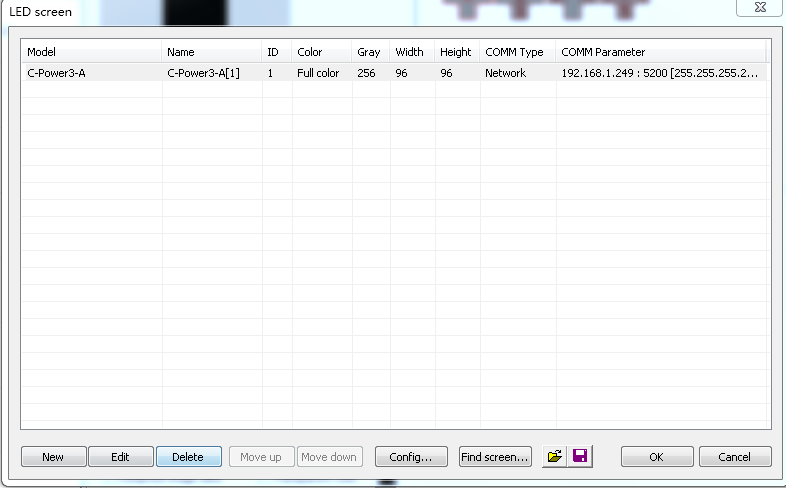
- Dacă controlerul s-a conectat la computer (port COM sau port de rețea), faceți clic pe butonul „Căutare ecran” (sau faceți clic pe „Instrumente” - „Căutare dispozitiv” din meniu), va apărea caseta de dialog „căutare dispozitiv”, astfel încât să putem căuta dispozitivele conectate la computer, așa cum se arată în figura 4, figura 5, figura 6.

- După ce faceți clic pe butonul „Nou” sau „Editare”, introduceți parola în caseta de confirmare a autorizării, iar caseta „Editor de ecran” va apărea, așa cum se arată în Figura 7 și Figura 4.
- În caseta de dialog „Editor ecran”, definiți ecranul LED în funcție de setările hardware ale controlerului de ecran.
- Model: selectați tipul corect de controler în partea stângă a casetei de dialog.
- Nume: utilizatorul poate denumi ecran LED liber. Numele va apărea în câmpul de editare. Dacă nu este introdus niciun nume, sistemul va afișa automat tipul de controler (ID).
- ID: este utilizat pentru a distinge două sau mai multe ecrane LED. Dacă există un singur ecran, se utilizează valoarea implicită „1”.
- Culoare: selectați culoarea ecranului LED: Culoare completă.
- Lățime și înălțime: pixelii reali ai ecranului LED. Deocamdată, Ledcross acceptă dimensiunile 24×24, 48×48, 64×64, 72×72, 96×96.
- Bibliotecă de fonturi: apăsând butonul puteți seta tipul bibliotecii de fonturi. Dacă controlerul este conectat corect, bibliotecile de fonturi instalate pe controler pot fi detectate automat.
- Tip de comunicare: selectați modul port COM, modul rețea sau modul GPRS/CDMA.
- Mod port COM: mod RS232 sau RS485
Trebuie să seteze portul original de comunicare al PC-ului COM, și apoi rata Baud.
Parola inițială este „16888”, vă rugăm să schimbați parola la timp și să rețineți noua parolă.
Numărul portului COM al PC-ului poate fi modificat și prin intermediul meniului „Instrumente” – „Setare port COM” după definirea ecranului LED. Utilizatorul nu mai trebuie să introducă din nou „Setare semne”.
Rata de transfer a plăcii de control poate fi modificată de LedTool, consultați manualul inginerului.
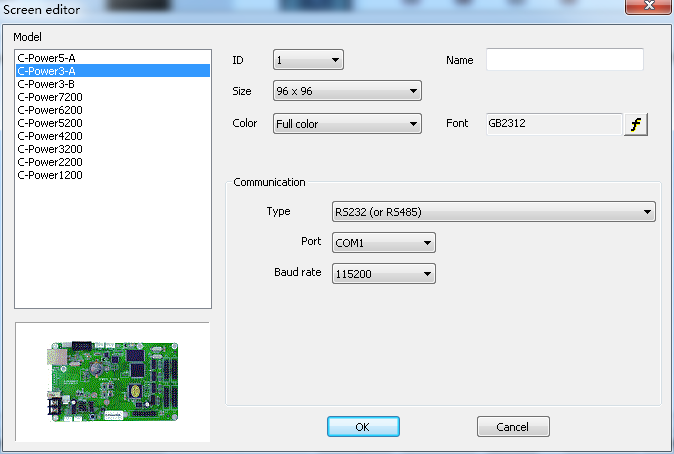
- Mod de rețea
După conectarea portului de rețea la panoul de control, există următoarele elemente de setare.
- Adresă IP: adresa IP a panoului de control
Rețea locală: dacă este o rețea locală sau dacă panoul de control este conectat prin rețea, utilizatorul poate introduce direct adresa IP a panoului de control (setează adresa IP utilizând LedTool).
Internet: dacă centrala este conectată prin internet, utilizatorul trebuie să introducă adresa IP a gateway-ului de internet.
- Cod ID: codul ID al pachetului IP al centralei (cum ar fi parola).
Codul de identificare trebuie să fie același cu setarea panoului de control, astfel încât să poată fi recunoscut și controlat de panoul de control.
- Port: port de rețea. Numărul implicit al portului este 5200.
Parametrii de rețea ai cardului de control „Adresă IP, Cod ID, Port” pot fi modificați de LedTool, consultați manualul inginerului.
Dacă au existat controlere conectate la rețeaua locală, faceți clic pe pentru a le căuta, apoi faceți clic pe butonul „refresh” pentru a reîmprospăta informațiile controlerelor. Selectați controlerul pe care doriți să îl conectați la computer, apoi faceți clic pe „OK” pentru a confirma alegerea. După cum se arată în figura 9, figura 10.

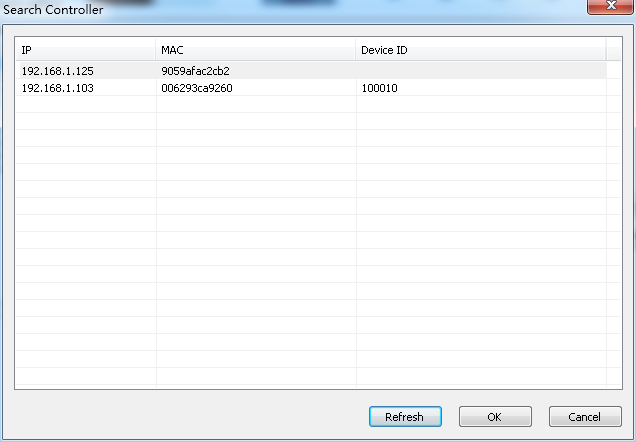
Dacă faceți clic pe „ID” sau „ID”, puteți schimba informațiile controlerelor, cum ar fi ID-ul dispozitivului și adresa IP, care au fost conectate la computer, așa cum se arată în figura 11, figura 12.
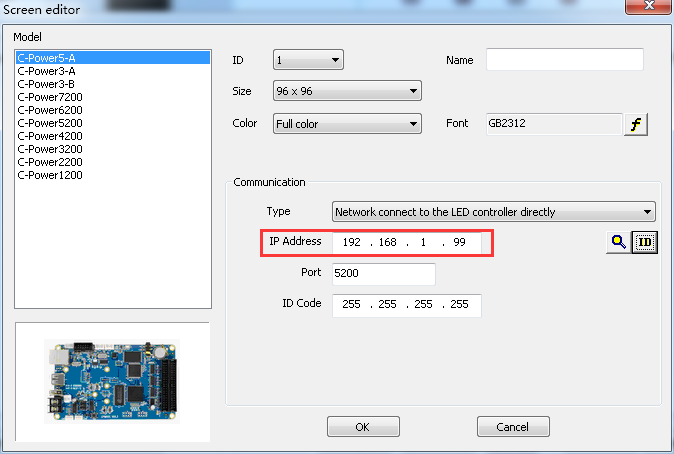
După finalizarea definiției editorului de ecran, alegeți fișierul de hartă pentru a configura semnul LEDCross, urmând această metodă:
Înapoi la interfața principală „setup signs”, alegeți controlerul pe care îl utilizați, faceți clic pe butonul „config”, introduceți parola „26888” în pagina pop-up și apoi accesați pagina de configurare. Se arată în figurile 13 și 14.
În pagina de configurare, alegeți fișierul de configurare a hărții în funcție de modul de cablare, dimensiunea modulului și numărul de interfețe OUT utilizate pentru ecran (dacă nu știți cum să conectați, puteți conecta ecranul conform fișierului de hartă). De exemplu, dimensiunea ecranului este de 96*96 pixeli, dimensiunea modulului este de 16*16 pixeli și utilizați o interfață OUT în față, selectați fișierul „96×96 16×16P one.map”, apoi faceți clic pe butonul „set to sign” pentru a finaliza configurarea până când afișajul este „successed”. Se arată în figurile 15 și 16.
După ce „configurarea semnelor” a fost finalizată, LedCross va crea automat un program. Acum puteți edita și gestiona programul.
B.C - Setarea parametrilor de alimentare
Led Cross este compatibil cu toate controlerele fabricate de lumenchina, vom lua seria C-Power2 și 3 ca exemplu pentru a vă arăta cum să configurați parametrii.
1. Introduceți instrumentul Ledtool
Faceți clic pe „Tools” — „Ledtool” — „C-Power20/30”, apoi accesați interfața de setare a parametrilor, așa cum se arată mai jos:
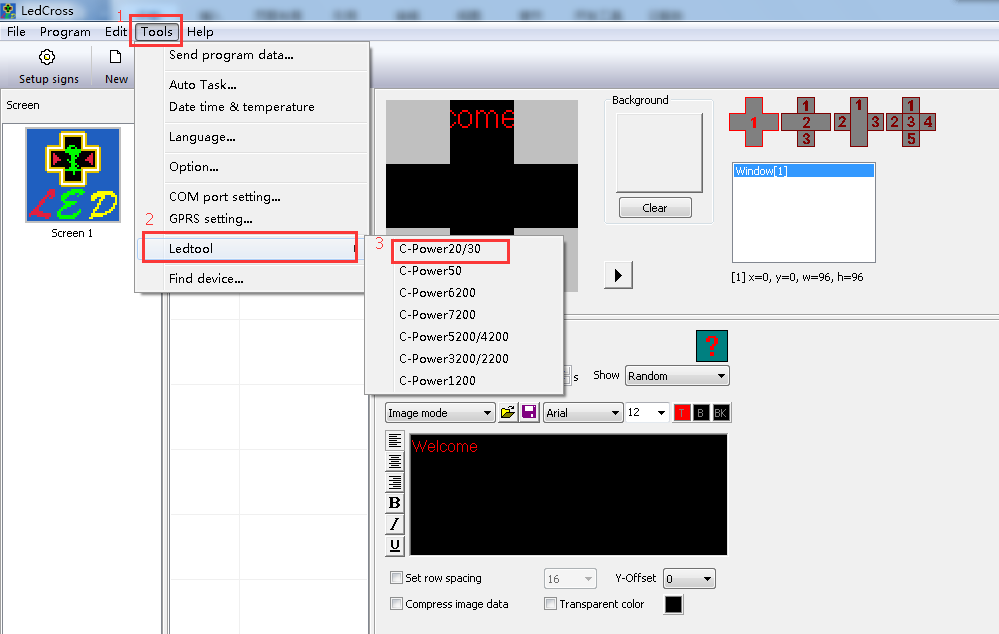
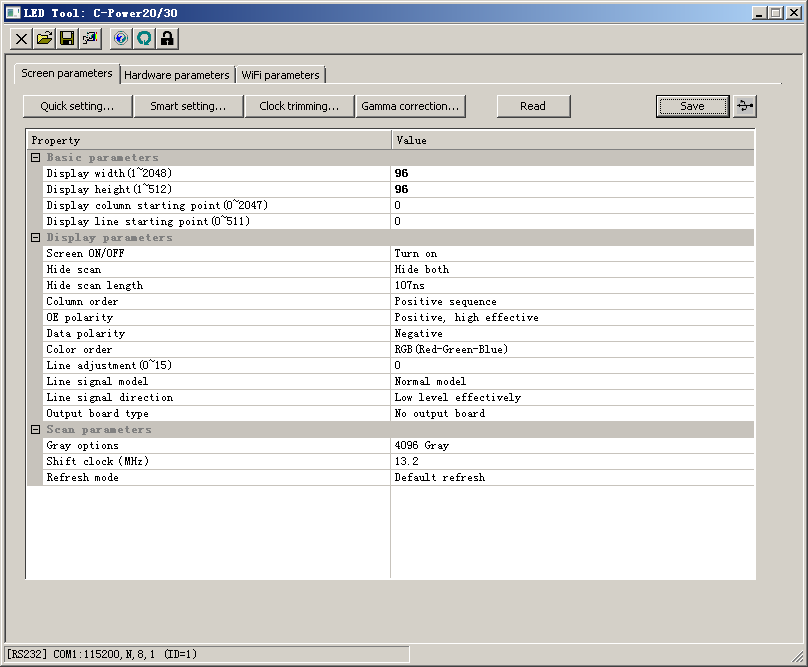
2. setarea parametrilor
Setarea parametrilor LED Cross se poate face în manualul software-ului LED centerM, nu vom ilustra acest aspect aici.
C. Editarea și gestionarea programelor
1. aflați despre interfața software-ului
Interfața este următoarea la rularea software-ului. Interfața este formată din mai multe părți.
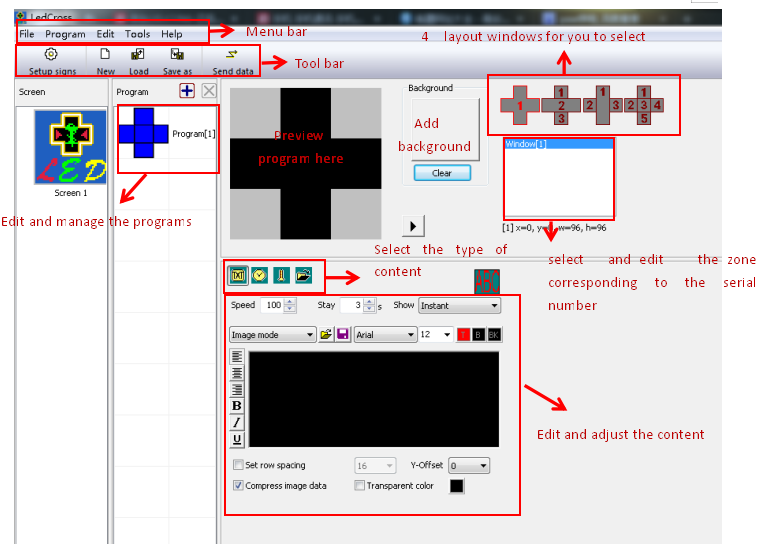
Puteți trimite conținut prin cruce LED, cum ar fi videoclipuri, imagini, animații, documente doc/excel, text, date despre temperatură și umiditate.
2. Creați și editați programele
Led Cross are 4 ferestre de layout din care puteți selecta, vom lua layout-ul 1 și layout-ul 2 ca exemple pentru a vă arăta cum să editați conținutul.
2.1. Editați conținutul layout-ului 1:

Faceți clic pe „trimitere la curent” în fereastra pop-up, apoi programele vor fi afișate în ecran transversal cu LED-uri pentru farmacie.
2.2 Editați conținutul layout-ului 2:
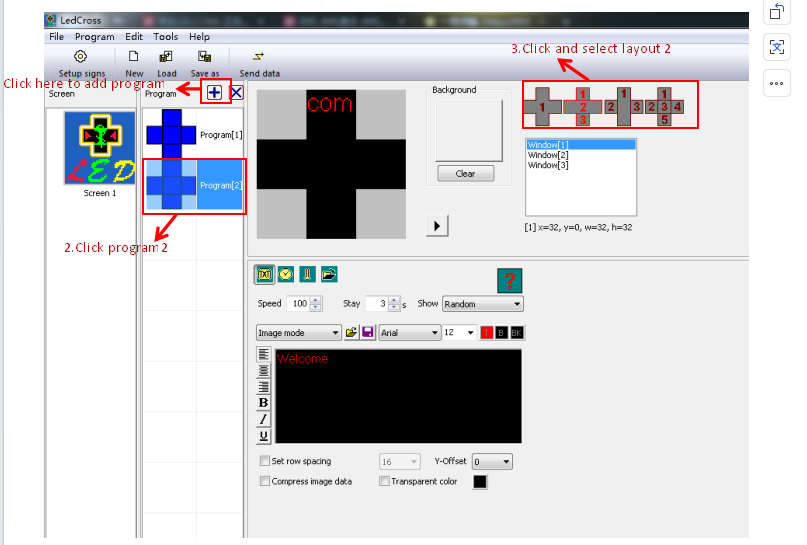
2.3. Apoi editați Windows[2] și Windows[3] în același mod.
Faceți clic pe „Redare” pentru a previzualiza programele după ce ați terminat de editat, ajustați parametrii și apoi faceți clic pe pentru a trimite datele programelor către Ecran transversal LED.
Iată aceeași modalitate de a edita layout-ul 3 și layout-ul 4.
Dacă doriți să salvați programele, faceți clic pe „Salvare ca”

